- โปรแกรมฟรี EaseUS
- Data Recovery Wizard Free
- Todo Backup Free
- Partition Master Free
หน้าสารบัญ
อัปเดตเมื่อ Jul 09, 2025
Samsung Magician เป็นเครื่องมืออันทรงพลังสำหรับการจัดการและปรับแต่ง SSD ของ Samsung ของคุณ อย่างไรก็ตาม บางครั้งคุณอาจพบว่า Samsung Magician ไม่สามารถตรวจจับปัญหา SSD ได้ ทำให้คุณไม่สามารถเข้าถึงคุณสมบัติที่สำคัญด้านประสิทธิภาพและการบำรุงรักษาได้ ปัญหานี้อาจทำให้หงุดหงิด โดยเฉพาะอย่างยิ่งหากคุณใช้ SSD สำหรับแอปพลิเคชันที่สำคัญหรือการเล่นเกม EaseUS จะช่วยคุณแก้ไขปัญหาที่ Samsung Magician ไม่สามารถตรวจจับ SSD ของคุณได้
เราจะตรวจสอบสาเหตุทั่วไปของปัญหานี้และเสนอแนวทางแก้ไขโดยละเอียดเพื่อแก้ไขปัญหา คำแนะนำที่ครอบคลุมได้รับการออกแบบมาเพื่อแก้ไขปัญหาและปลดปล่อยศักยภาพทั้งหมดของ SSD Samsung ของคุณ
เหตุใด Samsung Magician จึงไม่รู้จัก SSD
มีหลายสาเหตุที่ทำให้ Samsung Magician ของคุณไม่รู้จัก SSD สาเหตุเหล่านี้ได้แก่ Samsung Magician ที่ล้าสมัยไปจนถึงปัญหาของตัวควบคุม สาเหตุที่พบบ่อยที่สุดมีดังนี้:
- Samsung Magician ที่ล้าสมัย: หากเวอร์ชันปัจจุบันล้าสมัย อาจพบความยากลำบากในการจดจำ SSD รุ่นล่าสุดหรือเผชิญปัญหาความเข้ากันได้กับระบบปฏิบัติการ
- ปัญหาไดรเวอร์ NVMe ของ Samsung: SSD ของ Samsung ต้องใช้ไดรเวอร์ NVMe เฉพาะจึงจะทำงานได้อย่างถูกต้อง หากไดรเวอร์ที่จำเป็นขาดหายไปหรือล้าสมัย Samsung Magician อาจไม่สามารถจดจำ SSD ได้
- ปัญหาโหมด RAID: หากระบบได้รับการกำหนดค่าให้ใช้โหมด RAID Samsung Magician อาจไม่สามารถตรวจพบ SSD ได้ ในกรณีดังกล่าว การสลับไปใช้โหมด AHCI ซึ่งเป็นโหมด SATA มาตรฐานอาจช่วยแก้ไขปัญหาได้
- พลังงานไม่เพียงพอ: หาก SSD ไม่ได้รับพลังงานเพียงพอ อาจทำงานไม่ถูกต้อง ส่งผลให้ Samsung Magician ไม่สามารถจดจำได้
- ไม่ได้เชื่อมต่อผ่าน Intel Controller: หากเชื่อมต่อ SSD เข้ากับคอนโทรลเลอร์จากบุคคลที่สาม ปัญหาความเข้ากันได้อาจเกิดขึ้นระหว่างคอนโทรลเลอร์และ Samsung Magician
ตอนนี้เราได้อธิบายสาเหตุที่ Samsung Magician ของคุณไม่รู้จัก SSD แล้ว ถึงเวลามาพูดคุยถึงวิธีแก้ไขปัญหานี้ มีทางแก้ไขหลายวิธีที่สามารถแก้ไขปัญหาของ Samsung Magician ได้ ขึ้นอยู่กับสาเหตุที่แท้จริง
วิธีแก้ปัญหาที่ดีที่สุด: ค้นหา Samsung Magician ทดแทน
การหาชิ้นส่วนทดแทนที่ดีกว่าถือเป็นวิธีแก้ปัญหาที่ดีที่สุดหาก Samsung Magician ของคุณไม่รู้จัก SSD มีวิธีแก้ปัญหาที่ยอดเยี่ยมมากมายให้เลือกทางออนไลน์พร้อมฟีเจอร์เพิ่มเติมและรองรับความเข้ากันได้ที่กว้างขึ้น อย่างไรก็ตาม เมื่อพูดถึงชิ้นส่วนทดแทน Samsung Magician ที่ดีที่สุด ไม่ต้องสงสัยเลยว่าคือ EaseUS Partition Master เครื่องมือนี้มีคุณสมบัติที่ครอบคลุมที่สุดในการจัดการ SSD และฮาร์ดไดรฟ์ของคุณ
นี่คือการเปรียบเทียบสั้นๆ ระหว่าง EaseUS Partition Master และ Samsung Magician:
| การเปรียบเทียบ | 🏅โปรแกรม EaseUS Partition Master | 🥈Samsung Magician |
|---|---|---|
| ✍️ความเข้ากันได้ | รองรับทุกอุปกรณ์ |
รองรับเฉพาะผลิตภัณฑ์ Samsung เท่านั้น |
| ⭐ คุณสมบัติหลัก |
|
|
| 🧑💻ความยากในการใช้งาน | ง่ายสำหรับทุกคน | ระดับกลางสำหรับผู้มีประสบการณ์ |
- วิเคราะห์พื้นที่ดิสก์ : EaseUS Partition Master ช่วยให้คุณวิเคราะห์พื้นที่ดิสก์บน SSD ของ Samsung ได้ โดยจะแสดงภาพรวมที่ชัดเจนเกี่ยวกับพื้นที่ที่ใช้และตำแหน่งต่างๆ
- ฟอร์แมต SSD ของ Samsung : ด้วย EaseUS Partition Master คุณสามารถฟอร์แมต SSD ของ Samsung ได้อย่างง่ายดายเพื่อให้แน่ใจว่าทำงานได้อย่างเหมาะสม เครื่องมือนี้ยังมีฟีเจอร์ลบข้อมูลอย่างปลอดภัยเพื่อลบข้อมูลจากไดรฟ์อย่างถาวร
- ตรวจสอบสุขภาพ SSD ของ Samsung: สามารถตรวจสอบอุณหภูมิ ประสิทธิภาพ และการเขียน/อ่านโฮสต์ทั้งหมดของ SSD ของ Samsung และยังมีฟังก์ชันการซ่อมแซมอีกด้วย
- ปรับขนาดพาร์ติชั่นบน SSD ของ Samsung: การใช้ EaseUS Partition Master ช่วยให้คุณสามารถปรับขนาดพาร์ติชั่นบน SSD ของ Samsung ได้อย่างง่ายดาย ช่วยให้คุณใช้พื้นที่ว่างได้อย่างมีประสิทธิภาพ
- การจัดวางข้อมูล 4K : ข้อมูลบน SSD อาจยุ่งเหยิงจนเกิดการสะสมของข้อมูลขยะซึ่งส่งผลต่อประสิทธิภาพของ SSD หากต้องการให้ SSD กลับมาทำงานเต็มประสิทธิภาพ คุณสามารถใช้การจัดวางข้อมูล 4K โดยใช้ EaseUS Partition Master
ดาวน์โหลด EaseUS Partition Master:
คุณสามารถรับและใช้ EaseUS Partition Master ได้ฟรี EaseUS Partition Master เป็นเครื่องมือที่มีประสิทธิภาพและใช้งานง่ายที่ช่วยให้คุณจัดการและเพิ่มประสิทธิภาพ SSD ของ Samsung ของคุณ นอกจากนี้ คุณสมบัติที่ครอบคลุมและอินเทอร์เฟซที่ใช้งานง่ายของเครื่องมือนี้ทำให้เป็นเครื่องมือทดแทน Samsung Magician ได้อย่างยอดเยี่ยม
วิธีการแก้ไข Samsung Magician ไม่รู้จัก SSD
เมื่อต้องการแก้ไขปัญหา Samsung Magician ของคุณที่ไม่รู้จัก SSD คุณสามารถใช้วิธีแก้ปัญหาหลายวิธี เนื่องจากการระบุสาเหตุอาจทำได้ยาก คุณจึงต้องทำการแก้ไขหลายวิธีเพื่อแก้ไขปัญหานี้ ด้านล่างนี้คือวิธีแก้ไขทั่วไปบางส่วนสำหรับปัญหานี้:
แก้ไข 1: อัปเดตไดรเวอร์ SSD
คุณอาจพบกับ Samsung Magician ที่ไม่สามารถตรวจจับปัญหา SSD ได้เนื่องจากไดรเวอร์ SSD ล้าสมัยหรือเสียหาย ไดรเวอร์ SSD เป็นสิ่งสำคัญสำหรับ Windows ที่จะตรวจจับและประมวลผล SSD ในสถานการณ์นี้ การอัปเดตไดรเวอร์สามารถแก้ไขปัญหาได้ นี่คือคำแนะนำง่ายๆ ในการอัปเดตไดรเวอร์ SSD บนคอมพิวเตอร์ Windows ของคุณ:
ขั้นตอนที่ 1: ใช้ "Win + X" เพื่อเข้าถึงเมนู Power จากนั้นคลิก "Device Manager" จากนั้นไปที่ "Disk Drivers" และคลิกขวาที่ไดรเวอร์ SSD

ขั้นตอนที่ 2: เลือก "อัปเดตไดรเวอร์" และทำตามคำแนะนำบนหน้าจอเพื่ออัปเดตไดรเวอร์ SSD ของคุณ เมื่ออัปเดตไดรเวอร์ SSD แล้ว ให้ตรวจสอบว่าปัญหาได้รับการแก้ไขหรือไม่
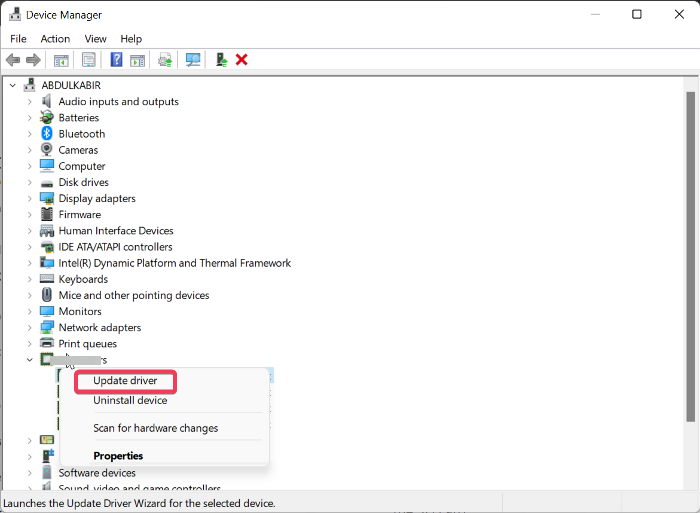
หากคุณคิดว่าวิธีการที่ให้ไว้ในบทความนี้มีประโยชน์กับคุณ คุณสามารถแบ่งปันให้เพื่อนๆ ของคุณทราบได้โดยคลิกปุ่มโซเชียลด้านล่าง! เราจะนำเสนอวิธีแก้ปัญหาเพิ่มเติมในครั้งหน้า!
แก้ไข 2: อัปเดต Samsung Magician
เป็นไปได้ที่ Samsung Magician ของคุณจะไม่รู้จัก SSD เนื่องมาจากคุณใช้เวอร์ชันที่ล้าสมัย เวอร์ชันดังกล่าวอาจล้าสมัยไปแล้วหากคุณไม่ได้อัปเดต Samsung Magician ของคุณ คุณต้องลบ Samsung Magician เวอร์ชันเก่าออกแล้วดาวน์โหลดและติดตั้งเวอร์ชันใหม่เพื่อแก้ไขปัญหานี้ ทำตามขั้นตอนง่ายๆ นี้เพื่ออัปเดต Samsung Magician:
ขั้นตอนที่ 1: หากต้องการถอนการติดตั้ง Samsung Magician รุ่นเก่า ให้ใช้ปุ่ม "Win + I" เพื่อเปิดการตั้งค่า และคลิก "แอป" เลือก "แอปและคุณลักษณะ" ในหน้าจอถัดไป และค้นหา Samsung Magician
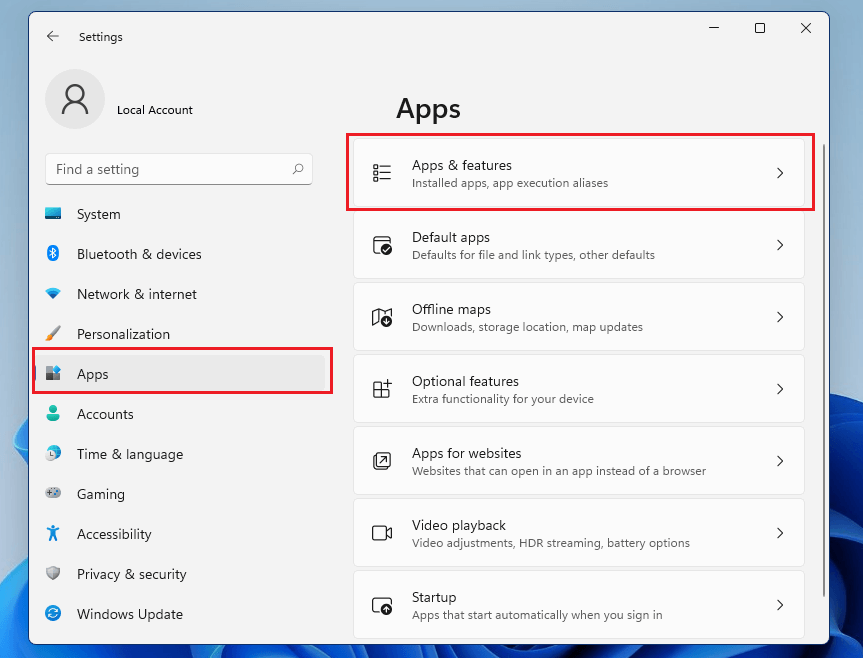
ขั้นตอนที่ 2: หลังจากค้นหา Samsung Magician แล้ว ให้คลิกที่โปรแกรมดังกล่าวแล้วเลือก "ถอนการติดตั้ง" จากนั้นทำตามคำแนะนำบนหน้าจอเพื่อลบโปรแกรมออกจากระบบของคุณ จากนั้นรีบูตระบบเพื่อหลีกเลี่ยงข้อผิดพลาดขณะติดตั้งโปรแกรมอีกครั้ง
ขั้นตอนที่ 3: ต่อไปใช้เว็บไซต์อย่างเป็นทางการเพื่อดาวน์โหลด Samsung Magician เวอร์ชันล่าสุด จากนั้นติดตั้งเวอร์ชันใหม่และดูว่าปัญหาได้รับการแก้ไขหรือไม่
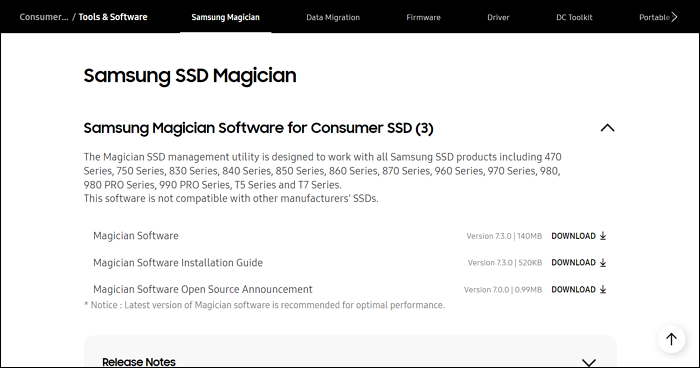
แก้ไขที่ 3: ติดตั้งไดรเวอร์ NVMe
การติดตั้งไดร์เวอร์ NVMe เวอร์ชันล่าสุดบนคอมพิวเตอร์ของคุณอาจช่วยแก้ปัญหาที่ Samsung Magician ไม่ตรวจพบ SSD NVMe ของคุณได้ ไดร์เวอร์ NVMe คือไดร์เวอร์เฉพาะที่ช่วยให้คอมพิวเตอร์สื่อสารกับ SSD NVMe ได้ สามารถดาวน์โหลดไดร์เวอร์ได้จากเว็บไซต์ของผู้ผลิต SSD การติดตั้งไดร์เวอร์เหล่านี้จะช่วยให้ Samsung Magician รู้จัก SSD ของคุณและรับรองว่าทำงานได้อย่างเหมาะสมที่สุด
คุณอาจชอบ:
แก้ไขที่ 4: อัปเดตเฟิร์มแวร์
เฟิร์มแวร์คือซอฟต์แวร์ของตัวควบคุมบน SSD และควบคุมฟังก์ชันและกิจกรรมต่างๆ หากเฟิร์มแวร์บน SSD ของ Samsung ของคุณล้าสมัย อาจทำให้เกิดปัญหาในการที่ Samsung Magician จะจดจำ SSD ของคุณได้ การอัปเดตเฟิร์มแวร์สามารถช่วยแก้ไขปัญหาได้ Samsung Magician มีตัวเลือกในการตรวจสอบการอัปเดตเฟิร์มแวร์สำหรับ SSD ของคุณโดยใช้คำแนะนำต่อไปนี้:
ขั้นตอนที่ 1: เปิด Samsung Magician บนคอมพิวเตอร์ของคุณและคลิก "อัปเดต"
ขั้นตอนที่ 2: จากนั้นดาวน์โหลดและติดตั้งการอัปเดตที่พร้อมใช้งาน จากนั้นรีบูตคอมพิวเตอร์ของคุณและตรวจสอบว่าปัญหาหายไปหรือไม่
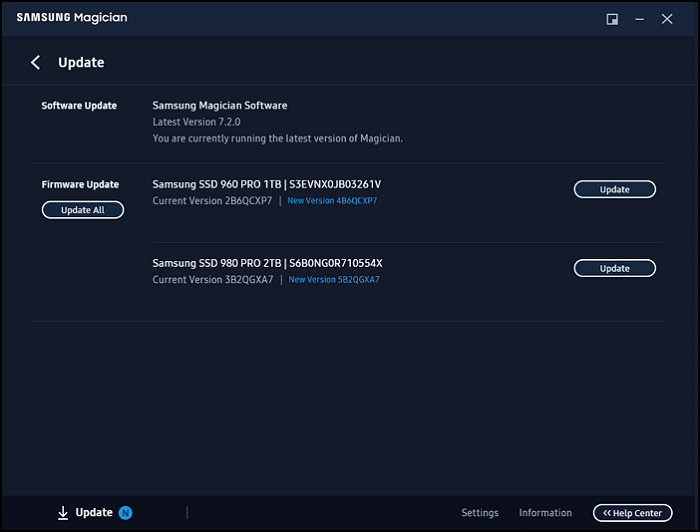
แก้ไข 5: ปิดใช้งานโหมด RAID
โหมด RAID (Redundant Array of Independent Disks) คือการตั้งค่าคอนฟิกูเรชันที่จัดกลุ่มฮาร์ดไดรฟ์หรือ SSD หลายตัวให้ทำงานร่วมกันเป็นไดรฟ์เดียว หากระบบของคุณตั้งค่าเป็นโหมด RAID แทนโหมด AHCI อาจทำให้ Samsung Magician ไม่รู้จักปัญหา SSD การปิดใช้งานโหมด RAID และสลับไปใช้โหมด AHCI โดยใช้ขั้นตอนเหล่านี้สามารถแก้ไขปัญหาได้:
ขั้นตอนที่ 1: เข้าถึงการตั้งค่า BIOS ก่อน จากนั้นกดปุ่ม BIOS ซ้ำๆ ในระหว่างการรีบูตครั้งแรก ค้นหาปุ่ม BIOS ของคุณทางออนไลน์ หรือลองใช้ปุ่ม F2/4/5/8/10/12 หรือปุ่ม Del
ขั้นตอนที่ 2: เมื่อคุณเข้าถึงการตั้งค่า BIOS แล้ว ให้ค้นหาตัวเลือกที่ชื่อ "RAID/RAID Support" หลังจากค้นหาตัวเลือกแล้ว ให้ปิดการใช้งาน จากนั้น ค้นหารายการ "SATA Mode" และเปลี่ยนเป็น "AHCI"
ขั้นตอนที่ 3: หากคุณพบรายการ “โหมด RAID” ให้ตั้งค่าเป็น “AHCI” จากนั้นบันทึกและออกจากการตั้งค่า BIOS แล้วรีบูตคอมพิวเตอร์ของคุณ
แก้ไขที่ 6: ตรวจสอบพลังงาน SSD
การจ่ายไฟให้ SSD ไม่เพียงพออาจทำให้ Samsung Magician ไม่รู้จัก SSD ของคุณได้ สิ่งสำคัญคือต้องแน่ใจว่า SSD ได้รับไฟเพียงพอ เพื่อยืนยัน โปรดตรวจสอบให้แน่ใจว่าต่อสายไฟอย่างถูกต้องและเชื่อมต่อ SSD กับแหล่งจ่ายไฟที่เหมาะสม โปรดจำไว้ว่า SSD บางตัวอาจต้องใช้ไฟมากกว่าที่พอร์ต USB 3.0 จะจ่ายได้
พอร์ตเหล่านี้มีกำลังไฟสูงสุดที่ 0.9A อะแดปเตอร์ USB 3.0 พร้อมสาย USB สองเส้นสามารถช่วยแก้ไขปัญหาด้านพลังงานได้
แก้ไข 7: เชื่อมต่อผ่าน Intel
Samsung Magician อาจไม่รู้จัก SSD ของคุณหากเชื่อมต่อกับตัวควบคุมที่เก็บข้อมูลของบริษัทอื่น พิจารณาเชื่อมต่อ SSD ของคุณเข้ากับตัวควบคุมที่เก็บข้อมูลของ Intel เพื่อแก้ไขปัญหานี้ ตัวควบคุมที่เก็บข้อมูลของ Intel อาจเป็นประโยชน์หากคุณใช้ตัวควบคุมของบริษัทอื่น
ตัวควบคุมที่เก็บข้อมูลของ Intel ขึ้นชื่อในเรื่องความเข้ากันได้สูงกับ SSD ต่างๆ รวมถึง SSD ของ Samsung ดังนั้น การเชื่อมต่อ SSD ของ Samsung เข้ากับตัวควบคุมที่เก็บข้อมูลของ Intel จะช่วยให้มั่นใจได้ว่า Samsung Magician จะจดจำ SSD ของคุณและทำงานได้อย่างเหมาะสมที่สุด
บทสรุป
โดยสรุป Samsung Magician จะไม่รู้จัก SSD ซึ่งถือเป็นปัญหาที่น่าหงุดหงิดหากคุณใช้ซอฟต์แวร์นี้ในการจัดการ SSD ของ Samsung เราได้กล่าวถึงวิธีแก้ปัญหาต่างๆ มากมายเพื่อแก้ไขปัญหานี้ แต่ EaseUS Partition Master เป็นตัวเลือกที่ดีที่สุด EaseUS Partition Master ใช้งานง่าย ราคาไม่แพง และมีคุณสมบัติต่างๆ มากมาย ทำให้เป็นโซลูชันแบบครบวงจรสำหรับการจัดการ SSD ของ Samsung
ด้วย EaseUS Partition Master คุณสามารถปรับขนาดพาร์ติชั่น โคลนดิสก์ ย้ายระบบปฏิบัติการไปยัง SSD และดำเนินการอื่นๆ อีกมากมาย นอกจากนี้ยังรองรับฟีเจอร์ต่างๆ เช่น 4K Alignment ที่จะช่วยให้ SSD ของคุณทำงานได้อย่างราบรื่น
คำถามที่พบบ่อยเกี่ยวกับ Samsung Magician ไม่รู้จัก SSD
หลังจากหารือถึงแนวทางแก้ไขต่างๆ เพื่อแก้ไขปัญหา Samsung Magician ที่ไม่รู้จัก SSD แล้ว เป็นเรื่องปกติที่จะมีคำถามเกี่ยวกับปัญหานี้ เพื่อแก้ไขปัญหาของคุณ เราได้ตอบคำถามที่พบบ่อยบางส่วนเกี่ยวกับปัญหานี้ไว้ด้านล่างนี้:
1. เหตุใด Samsung 980 Pro SSD ถึงไม่แสดงขึ้นมา?
มีหลายสาเหตุที่ทำให้ SSD Samsung 980 Pro ไม่ปรากฏบนคอมพิวเตอร์ของคุณ สาเหตุเหล่านี้อาจเกิดจากไดรเวอร์ SSD ที่เสียหายหรือล้าสมัย หรือปัญหากับสายเชื่อมต่อ นอกจากนี้ยังอาจเกิดจากการตั้งค่า BIOS อีกด้วย
2. Samsung Magician สามารถทำงานกับ SSD ใดๆ ได้หรือไม่
Samsung Magician ได้รับการออกแบบมาให้ทำงานร่วมกับ SSD ของ Samsung โดยเฉพาะ ซึ่งหมายความว่าอาจไม่เข้ากันได้กับ SSD จากผู้ผลิตอื่น Samsung Magician ได้รับการปรับแต่งให้ทำงานร่วมกับ SSD ของ Samsung เพื่อให้มีคุณสมบัติต่างๆ เช่น การเพิ่มประสิทธิภาพการทำงาน การอัปเดตเฟิร์มแวร์ และการตรวจสอบสุขภาพ อย่างไรก็ตาม ควรสังเกตว่า Samsung Magician อาจจดจำและอนุญาตให้ใช้ฟังก์ชันบางอย่างที่จำกัดสำหรับ SSD ที่ไม่ใช่ของ Samsung
3. จะแก้ไข Samsung Magician ที่ไม่ทำงานได้อย่างไร?
หาก Samsung Magician ของคุณไม่ทำงาน คุณสามารถลองเรียกใช้งานในฐานะผู้ดูแลระบบโดยใช้ขั้นตอนเหล่านี้:
ขั้นตอนที่ 1: ใช้แถบค้นหาบน Windows เพื่อค้นหา Samsung Magician
ขั้นตอนที่ 2: เมื่อปรากฏขึ้น ให้เลือก "เรียกใช้ในฐานะผู้ดูแลระบบ" เพื่อเปิดซอฟต์แวร์ด้วยสิทธิ์ของผู้ดูแลระบบ
เราสามารถช่วยคุณได้อย่างไร?
บทความที่เกี่ยวข้อง
-
รูปแบบ FAT32 ไม่สามารถเปิดได้ [แก้ไขแล้ว]
![author icon]() Suchat/2025/07/09
Suchat/2025/07/09 -
7 ตัวแปลง FAT32 เป็น NTFS ที่ดีที่สุดสำหรับ Windows 2024
![author icon]() Suchat/2025/07/09
Suchat/2025/07/09 -
แล็ปท็อป Lenovo ติดอยู่ที่หน้าจอ Lenovo หรือไม่? แก้ไขง่ายๆ 9 วิธีได้ที่นี่!
![author icon]() Suchat/2025/07/09
Suchat/2025/07/09 -
4 วิธีการขยายพาร์ติชันระบบใน Windows 10
![author icon]() Suchat/2025/07/09
Suchat/2025/07/09
EaseUS Partition Master

จัดการพาร์ติชั่นและเพิ่มประสิทธิภาพดิสก์อย่างมีประสิทธิภาพ
